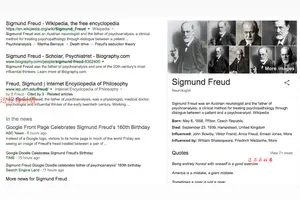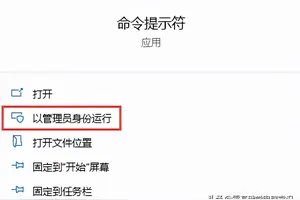1.win10怎么自定义桌面 桌面背景设置方法
在Windows10正式版中,“个性化”主体界面已经基本Modern化,但其中的主题设置、桌面图标、声音设置、鼠标设置等还需要调出原有控制面板的项目。而且已经Modern化的桌面背景功能并不像Windows7/Windows 8.1控制面板的功能强大,很多用户都希望能够使用之前的设置窗口。win10怎么自定义桌面呢?接下来,小编就为大家带来win10桌面背景设置方法。
具体方法如下:
1、按下键盘Win+R键,调出“运行”。
2、输入以下命令后回车:
control /name Microsoft.Personalization /page pageWallpaper
打开后就可以像Win7/Win8.1那样设置桌面背景了,而且“壁纸自动换”功能也可以正常使用,非常方便。
注意,每次打开这个窗口都需要采用上述方式,将该窗口固定到任务栏后,再次打开时只会显示控制面板。
2.windows10怎么设置个性化背景和锁屏界面
首先,我们启动电脑,在电脑桌面左下角点击开始菜单。
点击开始菜单进菜单界面,界面中除了左侧导航栏,可以看到在右边也增加了一个开始屏幕方便我们设置软件的快捷方式。 点击开始菜单,在菜单左侧下面找到设置并点击,进入设置系统界面。
我们可以看到Windows10系统的设置界面是十分的简洁和扁平,什么功能都一目了然。接着我们点击个性化设置,进行我们喜欢的个性化定制。
进入到个性化设置界面后,我们看到在左侧导航栏有背景、颜色、锁屏界面、主题、开始等几项设置。 我们点击背景右边有个预览、图片、浏览、选择契合度。
我们在背景中选择图片,在预览项就会显示出最终效果;在背景中选择颜色,预览中背景就会变成颜色,下面还有各种颜色可供选择;不过小编还是建议大家选择好看的图片作为背景。 在浏览选项中有电脑中自带的一些背景图片,我们点击图片就可以在预览中看到效果,选择自己喜欢的一张图片试试效果。
在选择契合度选项可以选择背景图片是平铺、拉伸、适应、居中等方式。在系统锁屏界面中,我们可以在背景中选择图片,在浏览项选择我们喜欢的图片点击,就可以在预览上看到效果。
那么到此我们Windows10系统的个性化设置就完成了。
3.windows10系统桌面怎么设置
1、单击鼠标右键,弹出菜单,单击“个性化”命令。
2、弹出个性化设置窗口,如图发现“背景”下拉菜单,点开有三个选项。
3、选择“幻灯片放映”。
4、选好后,点击下面的“预览”,找到我们刚才第一步保存的“桌面美图”文件夹。
5、找到“桌面美图”文件夹后,单击选择,切记不是双击点进去,而是单击选择。对话框右下角,会出现“选择此文件夹”,单击即可。
6、设置好后,回到“个性化”设置窗口,下面有四个“属性”设置,可以根据自己的喜好,对桌面图片的“更换频率、顺序、电源、契合度”等进行设置。
7、设置完成。
根据具体问题类型,进行步骤拆解/原因原理分析/内容拓展等。
具体步骤如下:/导致这种情况的原因主要是……
转载请注明出处windows之家 » win10如何桌面个性化设置在哪里
 windows之家
windows之家